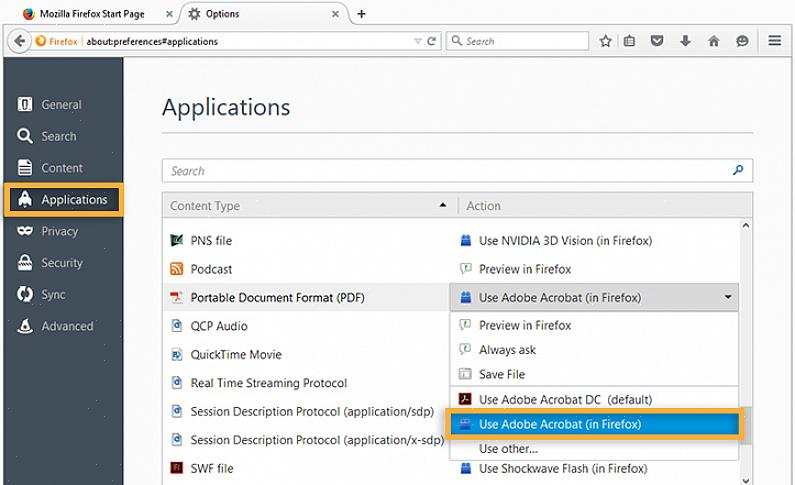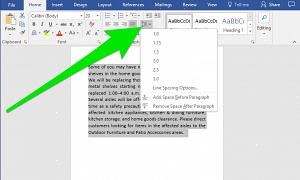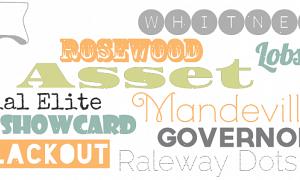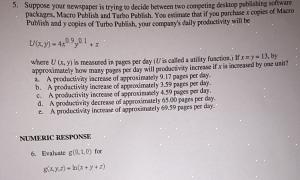Το Adobe Reader είναι μια εφαρμογή δωρεάν λογισμικού που επιτρέπει την προβολή, τη λήψη και τη μεταφόρτωση αρχείων που είναι αποθηκευμένα σε φορητή μορφή εγγράφου (PDF) Το Adobe Reader πρέπει να εγκατασταθεί σωστά σε έναν υπολογιστή για να διασφαλιστεί η αποτελεσματική διαχείριση όλων των αρχείων PDF. Τα προβλήματα που προκύπτουν από εσφαλμένη εγκατάσταση του Adobe Reader περιλαμβάνουν αυτό ενός αρχείου PDF που δεν φορτώνεται σε πρόγραμμα περιήγησης ιστού. Αυτό το ζήτημα μπορεί να αντιμετωπιστεί διορθώνοντας τις ρυθμίσεις του προγράμματος περιήγησης κατά την εκκίνηση του Adobe Reader. Δείτε πώς μπορείτε να το κάνετε από έναν υπολογιστή με Windows XP:
- Πραγματοποιήστε λήψη και εγκατάσταση του προγράμματος Adobe Reader στον υπολογιστή σας. Εάν δεν έχετε ακόμα το Adobe Reader, τότε πρέπει πρώτα να το κατεβάσετε και να το εγκαταστήσετε. Απλώς μεταβείτε στον επίσημο ιστότοπό του και επιλέξτε τον τύπο αρχείου για το είδος του λειτουργικού σας συστήματος. Κάντε κλικ στο κουμπί λήψης για να ξεκινήσει η διαδικασία. Μόλις ολοκληρωθεί η λήψη, μεταβείτε στη θέση αποθήκευσης του αρχείου λήψης και κάντε κλικ σε αυτό για να εμφανιστεί ο οδηγός εγκατάστασης. Απλώς ακολουθήστε τις οδηγίες βήμα προς βήμα που παρέχονται στον οδηγό εγκατάστασης για τη σωστή εγκατάσταση του προγράμματος.
- Ανοίξτε το Adobe Reader στον προσωπικό σας υπολογιστή. Κλείστε πρώτα οποιοδήποτε πρόγραμμα περιήγησης ιστού. Τώρα, κάντε κλικ στη συντόμευση του Adobe Reader στην επιφάνεια εργασίας δύο φορές για να την ξεκινήσετε. Εάν δεν έχει ρυθμιστεί κανένα για αυτό το πρόγραμμα, απλώς μεταβείτε στο πράσινο κουμπί Έναρξη για να εμφανιστεί το μενού του. Εντοπίστε το Adobe Reader από το μενού Έναρξη. Εάν δεν υπάρχει, κατευθύνετε τον κέρσορα του ποντικιού σε Όλα τα προγράμματα για να εμφανιστεί ένα άλλο μενού. Εντοπίστε και επιλέξτε το Adobe Reader από τα στοιχεία που αναφέρονται και κάντε κλικ σε αυτό.
- Μεταβείτε στον πίνακα προτιμήσεων του Adobe Reader. Στο παράθυρο του Adobe Reader, κάντε κλικ στη δεύτερη καρτέλα Επεξεργασία. Επιλέξτε το τελευταίο στοιχείο Προτιμήσεις από τη λίστα που εμφανίζεται. Το παράθυρο "Προτιμήσεις" θα πρέπει να ανασηκωθεί όταν το κάνετε.
- Μεταβείτε στον πίνακα Επιλογές προγράμματος περιήγησης Web. Μεταβείτε στην αριστερή στήλη του παραθύρου Προτιμήσεις με την ένδειξη Κατηγορίες: και επιλέξτε την καταχώρηση Διαδίκτυο από τη λίστα. Κάτι τέτοιο θα σας οδηγήσει στο παράθυρο Επιλογές προγράμματος περιήγησης Web.
- Ξεκινήστε τη διαδικασία ελέγχου των ρυθμίσεων του προγράμματος περιήγησης του Adobe Reader. Ελέγξτε τις καταχωρήσεις στην ενότητα Επιλογές προγράμματος περιήγησης Web. Βεβαιωθείτε ότι είναι επιλεγμένο το πλαίσιο ακριβώς δίπλα στην επιλογή Εμφάνιση PDF στο πρόγραμμα περιήγησης. Θα πρέπει επίσης να επιλεγεί η επιλογή Να επιτρέπεται γρήγορη προβολή ιστού και να επιτρέπεται η κερδοσκοπική λήψη στο παρασκήνιο. Μόλις τελειώσετε, απλά κάντε κλικ στο κουμπί OK για να κλείσετε το παράθυρο προτιμήσεων. Κλείστε επίσης το παράθυρο του Adobe Reader κάνοντας κλικ στο κόκκινο κουμπί X στην επάνω δεξιά γωνία του παραθύρου.
Προβλήματα όπως η αργή ή λανθασμένη φόρτωση αρχείων PDF σε ένα πρόγραμμα περιήγησης μπορούν να αποφευχθούν, οπότε βεβαιωθείτε ότι έχετε τη συνήθεια να ελέγχετε τις ρυθμίσεις του προγράμματος περιήγησης του Adobe Reader.